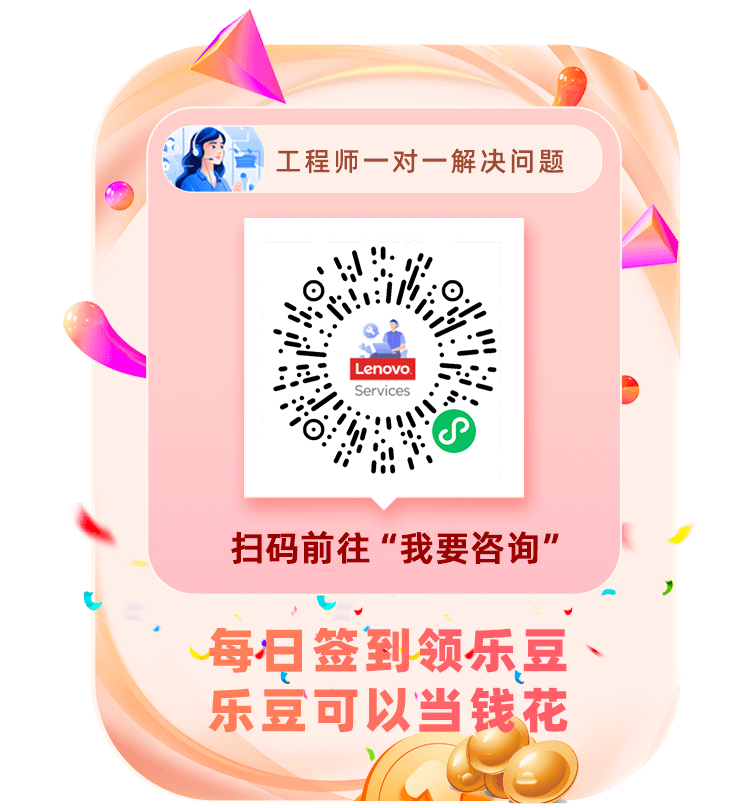重要提示:您需要在电脑端下载并运行Lenovo Quick Fix工具。使用之前请阅读详细的操作说明和注意事项。
鉴于数据安全考虑,运行工具前请您务必备份电脑中全部重要数据,避免产生任何损失。
一、工具下载:电池原厂识别工具.exe(←点击名称下载)
二、支持的操作系统: 支持Windows 10 32/64位,Windows 11 32/64位操作系统
三、工具介绍: 识别/判定电池是否为原装,检测电池健康状态,提供电池购买方式。
( 注意:本工具通过读取电池的出厂设计容量、完全充电容量以及损耗百分比等信息,评估电池的健康状况。但这些数据可能受到软件算法、系统环境等因素的影响,因此建议前往联想授权服务中心进行专业检测。)
四、操作步骤:
○ 双击运行“电池原厂识别工具.EXE”,可能出现的用户账户控制提示,请选择“是”如图1:

图1
○ 工具首页如图2:

图2
○ 阅读并勾选联想服务工具的《许可协议》,如图3:

图3
○ 点击“开始检测”工具提示,如图4:

○ 点击“确定”会检查是否支持当前型号,如果支持就开始检测,如果不支持工具会提示图5的信息,同时确认后会自动退出工具:

图5
○ 工具检测中,如图6:

图6
○ 检测结果:
1、如果是95%以上显示Perfect,如图7:

图7
2、原厂电池,健康度低于95%时显示如图8:

3、非原厂电池,结果如图9所示:

图9
可以点击“电池购买”跳转到官方的购买链接;点击“预约维修”跳转至官网可以自主预约。
以上就是电池原厂识别工具的全部使用介绍了~
最后,在操作完成后点击工具操作页右上方的X可关闭该工具,并会出现的软件调研,如图10:

图10
希望您能多多给予鼓励O(∩_∩)O~